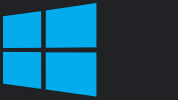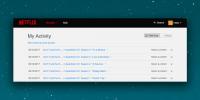هذه هي أسرع طريقة للتبديل بين ملفات تعريف Chrome
يدعم Chrome ملفات شخصية متعددة. إذا كان لديك عدة مستخدمين قاموا بتسجيل الدخول إلى نفس حساب Windows أو macOS ، فمن المحتمل أن يشاركوا متصفح Chrome. تتمثل إحدى الطرق البسيطة لفصل بيانات الملء التلقائي وسجل البحث لكل شخص عن الآخر في إنشاء ملفات شخصية مختلفة في Chrome لكل مستخدم. من السهل إنشاء الملفات الشخصية وقد قمنا بتفصيل كيفية التبديل بينها عبر اختصارات لوحة المفاتيح. يمكنك أيضًا إنشاء خاص اختصارات سطح المكتب لإطلاق ملف تعريف معين. ومع ذلك ، فإن أسرع طريقة للتبديل بين الملفات الشخصية ليست عبر لوحة المفاتيح. الفأرة هي الأداة المتفوقة في هذا الصدد.
في Chrome ، يتم عرض اسم ملفك الشخصي في شارة صغيرة أعلى اليمين. ليس هناك إزعاج لك ولكن بدلاً من ذلك هناك لمساعدتك في تبديل الملفات الشخصية.
انقر بزر الماوس الأيمن عليه وحدد ملف التعريف الذي تريد التبديل إليه من قائمة الملفات الشخصية الصغيرة. ستفتح نافذة جديدة في ملف التعريف الذي حددته.

هذه ليست ميزة Chrome سرية أو أي شيء. قد يتعثر الأشخاص في الأمر ولكن معظم المستخدمين ينقرون بشكل غريزي على شارة الملف الشخصي التي تفتح نافذة تحديد الملف الشخصي. بضع نقرات كثيرة جدًا لفتح نافذة في ملف تعريف مختلف.
هذه الطريقة مثالية عندما تحتاج إلى فتح ملفات تعريف متعددة في وقت واحد. إذا كنت تبدأ جلسة Chrome جديدة ، فإن استخدام اختصارات سطح المكتب المخصصة لتشغيل الملف الشخصي الصحيح هو الخيار الأكثر ذكاءً. يمكنك أيضًا استخدام هذه الاختصارات "للتبديل" بين الملفات الشخصية ، ولكن هذا يعني إما الذهاب إلى سطح المكتب أو فتح قائمة ابدأ للقيام بذلك.
إذا كان Chrome لديه اختصارات لوحة مفاتيح مخصصة يمكن للمستخدمين إقرانها بالملفات الشخصية ، فسيكون ذلك بمثابة حل مثالي. تمامًا كما يمكنك تحديد علامات التبويب باستخدام اختصارات لوحة المفاتيح Ctrl + 1 ، Ctrl + 2… ، ستكون اختصارات مماثلة للملفات الشخصية رائعة على الرغم من أننا لسنا متأكدين مما إذا كان ذلك ممكنًا من الناحية الفنية.
بحث
المشاركات الاخيرة
كيفية منع التحديث التلقائي إلى فايرفوكس 57
فايرفوكس 57 الملقب فايرفوكس الكم هو الآن خارج. إنه أسرع ويقارنه الم...
كيفية تحويل العروض التقديمية من جوجل إلى GIF
أصبحت ملفات GIF تنسيقًا شائعًا لإنشاء لقطات الشاشة. هناك تطبيقات مخ...
كيفية عرض وحذف محفوظات Netflix الخاصة بك
يحد Netflix من عدد الشاشات التي يمكنك مشاهدتها في نفس الوقت. يتم ذل...